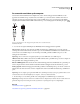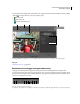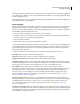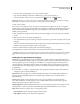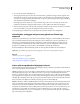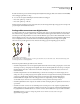Operation Manual
42
ADOBE PREMIERE ELEMENTS GEBRUIKEN 7
Videobeelden vastleggen
7 Zoek de scène die u wilt vastleggen op een van de volgende manieren:
• Sleep de weergave Huidige positie tijdcode of klik hierop en geef de gewenste tijdcode op.
• Ga naar de volgende of vorige scène door op Volgende scène of Vorige scène te klikken.
Opmerking: Wanneer u een ander toepassingsvenster dan het deelvenster Vastleggen activeert, wordt het vastleggen
gestopt. Open geen andere deelvensters wanneer u ononderbroken wilt kunnen vastleggen.
8 Klik op Video ophalen.
Er wordt een voorvertoning van de video weergegeven in het deelvenster Vastleggen. Als uw video om bepaalde
redenen niet kan worden weergegeven in het deelvenster Vastleggen, wordt alleen een standaardbeeld weergegeven,
met het bericht dat het materiaal wordt afgespeeld op de videohardware. In dat geval kunt u de afgespeelde video
bekijken op het apparaat zelf.
9 Klik op Stoppen met vastleggen wanneer u wilt ophouden met vastleggen voordat u het einde van de band hebt
bereikt.
10 (Optioneel) Voer een van de volgende handelingen uit:
• Als u Scènedetectie kiest, gaat u met de knoppen Volgende scène en Vorige scène naar de volgende scène die u wilt
vastleggen.
• Wanneer u scènedetectie niet gebruikt en slechts een segment van uw videobeelden vastlegt, kunt u deze procedure
herhalen om een ander videosegment te zoeken en vast te leggen.
11 Wanneer u alle beelden hebt vastgelegd, sluit u het deelvenster Vastleggen.
De vastgelegde clips verschijnen in de weergave Project van het deelvenster Taken en in de Organizer.
Raadpleeg de knopinfo voor elk besturingselement als u sommige besturingselementen in het deelvenster Vastleggen
wilt kunnen bedienen met het toetsenbord. (Houd de aanwijzer boven een knop om de knopinfo weer te geven.)
Instellingen voor apparaatbesturing wijzigen
Instellingen voor apparaatbesturing worden vooraf ingesteld op optimale waarden. De apparaatinformatie wordt
rechtstreeks afgeleid van het afgesloten apparaat (zoals een DV-camcorder of webcam). U kunt desgewenst echter een
ander type apparaat opgeven voor vastleggen of de instellingen voor uw apparaat wijzigen. U kunt de preroll- en
tijdcodeverplaatsing ook handmatig wijzigen. Wanneer de instellingen van het projectapparaat en de camera niet
overeenkomen, wordt een bericht weergegeven waarin u wordt gewaarschuwd dat de resultaten mogelijk niet zijn
geoptimaliseerd.
❖ Kies Bewerken > Voorkeuren > Apparaatbesturing of kies Apparaatbesturing in het menu van het deelvenster
Vastleggen en geef de volgende instellingen op:
Apparaten Geeft het type apparaat op waaruit u beeldmateriaal vastlegt. Als u materiaal vastlegt via IEEE 1394,
selecteert u Besturing DV/HDV-apparaat. Als u materiaal vastlegt via USB 2.0, kiest u USB Video Klasse 1.0 -
apparaatbesturing.
Preroll Geeft het aantal seconden aan dat de band vóór de opgegeven starttijd moet worden afgespeeld in
Adobe Premiere Elements, zodat het apparaat met een constante snelheid werkt. De band wordt de opgegeven
tijdsduur afgespeeld voordat de opname wordt gestart.
Verplaatsing tijdcode Geeft het aantal frames aan dat moet worden aangepast in de tijdcode die is ingesloten in de
vastgelegde video, zodat deze overeenkomt met hetzelfde tijdcodegetal van hetzelfde frame op de bronband.
Opties Hiermee kunt u de volgende opties voor het apparaat opgeven:
• Videostandaard Geeft aan of het apparaat NTSC of PAL gebruikt.
• Merk apparaat Geeft het precieze merk van het apparaat aan.